Q&Aナンバー【8706-0409】更新日:2005年12月21日
このページをブックマークする(ログイン中のみ利用可)
[@フォトレタッチ V1.0〜V1.2D] ペンパレットの描画ペンにあるボタンについて教えてください。
| 対象機種 | 2005年秋冬モデルDESKPOWER、他・・・ |
|---|---|
| 対象OS |
|
 質問
質問
ペンパレットの描画ペンにあるボタンについて教えてください。
 回答
回答
描画ペンにあるボタンを組み合わせることで、画像に描画することができます。それぞれについては、次のとおりです。
ペンボタンは、線種を選択でき、次の10種類あります。
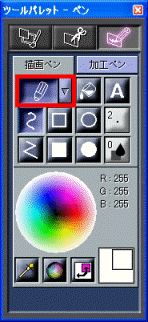
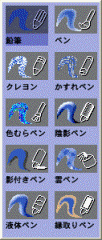
 「鉛筆」
「鉛筆」  「ペン」
「ペン」
 「クレヨン」
「クレヨン」  「かすれペン」
「かすれペン」
 「色むらペン」
「色むらペン」 「陰影ペン」
「陰影ペン」
 「影付きペン」
「影付きペン」 「雲ペン」
「雲ペン」
 「液体ペン」
「液体ペン」  「縁取りペン」
「縁取りペン」
描画ボタンは、様々な線や図形を描画できます。
「自由曲線」、「連続直線」、「四角」、「中塗り四角」、「円」、「中塗り円」の6種類あります。
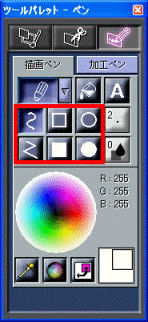
塗りつぶしボタンは、選択した部分と連続する同色の範囲を塗りつぶすことができ、文字の作成ボタンは、画像に文字を挿入できます。
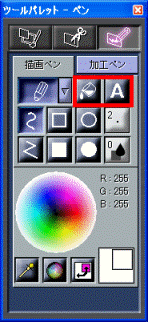
ペンサイズボタンは、ペンの太さを変更でき、ペンオプションは、ペンの透明度を変更できます。
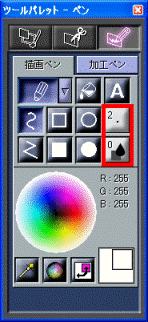
カラーパレットは、描画色を指定できます。
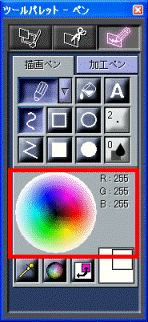
スポイト、カラーモード、描画/背景切替、描画色、背景色は、色に関するオプションボタンです。
10種類のペンについて
ペンボタンは、線種を選択でき、次の10種類あります。
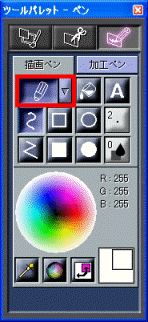
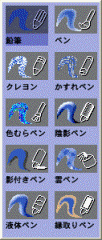
6種類の描画ボタンについて
描画ボタンは、様々な線や図形を描画できます。
「自由曲線」、「連続直線」、「四角」、「中塗り四角」、「円」、「中塗り円」の6種類あります。
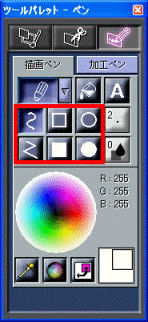
 「自由曲線」
「自由曲線」
マウスをドラッグして、マウスポインタが移動するとおりに曲線を描きます。
ドラッグとは、マウスのボタンをクリックしたままボタンから指を離さずに、マウスポインタを目的の場所まで移動する操作です。
マウスボタンをクリックした位置が線の始点です。マウスポインタを移動し、マウスボタンから手を離した位置が線の終点です。 「連続直線」
「連続直線」
クリックした点と点を結んだ直線を描きます。
ダブルクリックした位置で直線を終了します。右クリックすると、直前に指定した点が取り消されます。 「四角」
「四角」
長方形や正方形を描きます。
「四角/円オプション」パレットで、縦横比を固定するかどうか(正方形にするかどうか)を選択できます。 「中塗り四角」
「中塗り四角」
塗りつぶされた長方形や正方形を描きます。
「四角/円オプション」パレットで、縦横比を固定するかどうか(正方形にするかどうか)を選択できます。 「円」
「円」
円や楕円を描くことができます。
「四角/円オプション」パレットで、縦横比を固定するかどうか(正円にするかどうか)を選択できます。 「中塗り円」
「中塗り円」
塗りつぶされた円や楕円を描きます。
「四角/円オプション」パレットで、縦横比を固定するかどうか(正円にするかどうか)を選択できます。
塗りつぶし、および文字の作成について
塗りつぶしボタンは、選択した部分と連続する同色の範囲を塗りつぶすことができ、文字の作成ボタンは、画像に文字を挿入できます。
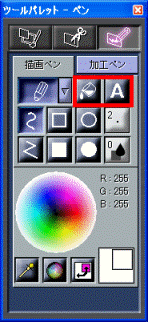
 「塗りつぶし」
「塗りつぶし」
カラーパレットの描画色で塗りつぶします。描画ペンで描画している場合にのみ選択できます。
ペンサイズで、色の範囲を設定します。また、ペンオプションで、ペンの透明度を設定します。 「文字の作成」
「文字の作成」
画像に文字を入力します。文字フォントや文字サイズを設定できます。
ペンサイズ、およびペンオプションについて
ペンサイズボタンは、ペンの太さを変更でき、ペンオプションは、ペンの透明度を変更できます。
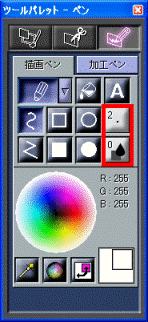
 「ペンサイズ」
「ペンサイズ」
「ペンサイズ」パレットで、ペンの太さを指定できます。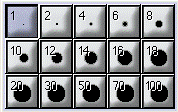
 「ペンオプション」
「ペンオプション」
「ペンオプション」パレットは、ペンの透明度を指定できます。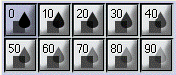
カラーパレットについて
カラーパレットは、描画色を指定できます。
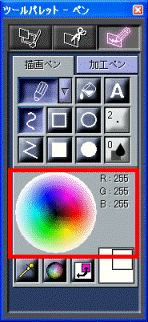
- カラーパレット
描画色を指定できます。
スポイト、カラーモード、描画/背景切替、描画色、背景色について
スポイト、カラーモード、描画/背景切替、描画色、背景色は、色に関するオプションボタンです。
 「スポイト」
「スポイト」
別の領域や画像で使われている色と同じ色を使いたいときは、その部分から色をコピーすることができます。 「カラーモード」
「カラーモード」
カラーモードをクリックすると、カラーパレットに表示する色のモードが次のように切り替わります。- カラー(中心が黒)
- カラー(中心が白)
- グレースケール(中心が白)
- グレースケール(中心が黒)
- カラー(中心が黒)
 「描画/背景切替」
「描画/背景切替」
「描画/背景切替」をクリックすると、描画色と背景色を入れ替えることができます。 「描画色または背景色」
「描画色または背景色」
「描画色または背景色」をクリックすると、「色の設定」が表示され、色を選択することができます。



